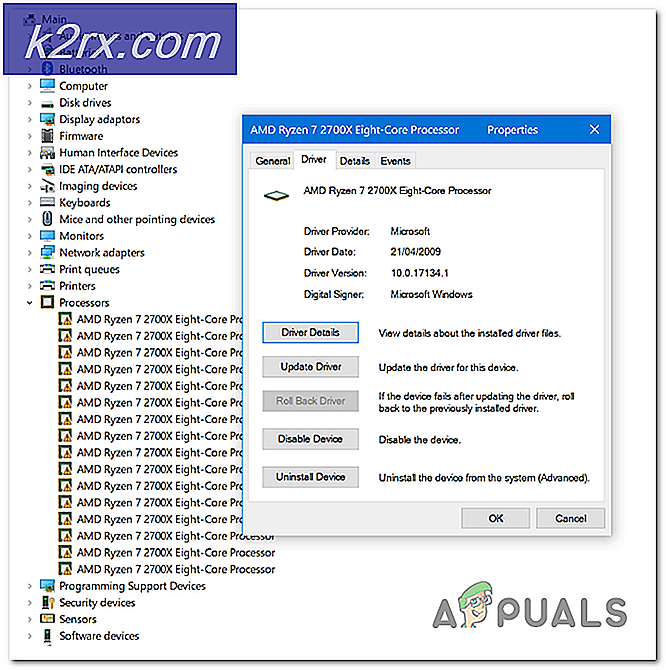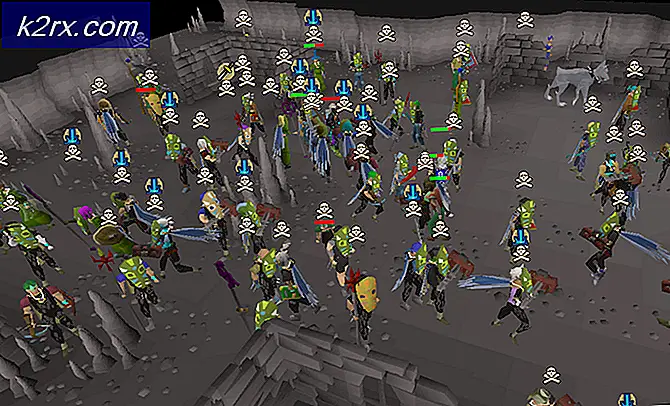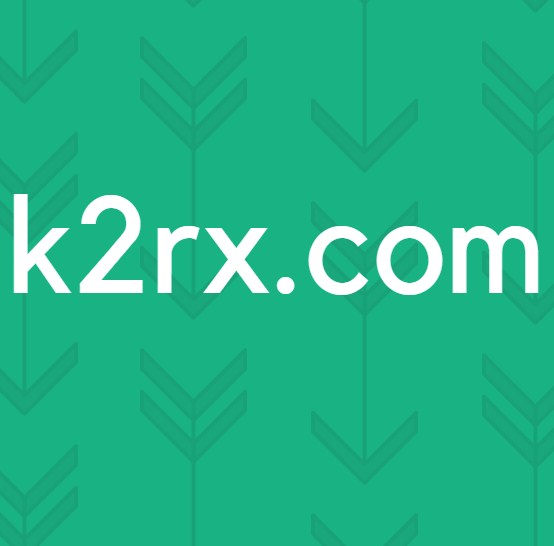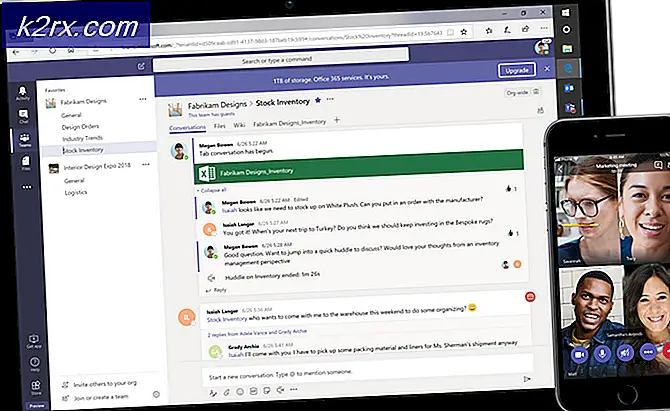Làm thế nào để khởi động Quên Windows Sử dụng Linux FWUL
Những người dùng Windows muốn thử Linux gặp nhiều trở ngại - đáng chú ý nhất là trở nên quen với cách làm việc của Linux. Ngay cả trên các bản Linux phổ biến, thân thiện với người dùng như Ubuntu, một người dùng mới sẽ dành một lượng thời gian dài bên trong thiết bị đầu cuối lệnh, duyệt các diễn đàn hỗ trợ và nguyền rủa trên màn hình của họ.
Điều này có thể đặc biệt đúng đối với những người quan tâm đến phát triển Android. Đó là một điều để thử nghiệm với Linux để xem nếu bạn thích nó, đó là một điều hoàn toàn để thử và chuyển sang Linux với phát triển Android trong tâm trí. Các thiết bị đầu cuối Linux đột nhiên trở thành một mê cung từ đó chỉ có một vài thoát với sự tỉnh táo của họ còn nguyên vẹn, và thậm chí cố gắng để cài đặt ADB sẽ trở thành một nỗ lực hoành tráng cho việc không biết.
Một bản phân phối Linux mới có tên là Forget Windows Use Linux (FWUL) tìm cách giải quyết tất cả điều này, đặc biệt là cho các nhà phát triển Android. Nó có một chủ đề Windows 10 để làm cho việc chuyển đổi dễ dàng hơn, và hầu hết, nếu không phải tất cả các công cụ mà các nhà phát triển Android cần được cài đặt sẵn trong bản phân phối. Hơn nữa, toàn bộ distro có khả năng khởi động từ USB. Dưới đây là một số tính năng quan trọng của FWUL:
Mẹo CHUYÊN NGHIỆP: Nếu vấn đề xảy ra với máy tính của bạn hoặc máy tính xách tay / máy tính xách tay, bạn nên thử sử dụng phần mềm Reimage Plus có thể quét các kho lưu trữ và thay thế các tệp bị hỏng và bị thiếu. Điều này làm việc trong hầu hết các trường hợp, nơi vấn đề được bắt nguồn do một tham nhũng hệ thống. Bạn có thể tải xuống Reimage Plus bằng cách nhấp vào đâyCông cụ được cài đặt sẵn:
- ADB và Fastboot, với một công cụ ADB dựa trên GUI
- JOdin (phiên bản Java của Odin, công cụ nhấp nháy cho các thiết bị Samsung)
- Heimdall (công cụ GUI / CLI cho các thiết bị Samsung)
- Sony Flashtool
- Công cụ SP Flash
- Công cụ LGLaf (để không sử dụng các thiết bị LG)
- Hỗ trợ PTP + MTP
Về cơ bản, bất cứ điều gì bạn sẽ bỏ ra hàng giờ cài đặt và cấu hình trên bất kỳ distro Linux khác có sẵn out-of-the-box với FWUL. Điều này làm cho nó trở thành một trong những bản phân phối Linux thân thiện nhất cho các nhà phát triển Android muốn chuyển đổi từ nền tảng Windows.
Vì vậy, làm thế nào để chúng tôi đi về cài đặt FWUL cho máy tính của bạn?
Tải xuống Quên Windows Sử dụng Linux
Tạo CD hoặc USB có thể khởi động
Ghi tệp .iso dưới dạng đĩa CD khởi động vào đĩa bằng công cụ như PowerISO. Nếu bạn muốn sử dụng USB flashdrive, hãy sử dụng một công cụ như Rufus để tạo một ổ đĩa USB khả năng khởi động. Có lẽ hàng trăm phần mềm khác mà bạn có thể sử dụng để đạt được điều này, nhưng PowerISO và Rufus có lẽ là dễ nhất và thân thiện nhất, vì vậy tôi sẽ nhanh chóng hướng dẫn bạn sử dụng chúng nếu bạn không quen thuộc.
PowerISO - CD khởi động
- Mở PowerISO và vào File> New> Data CD / DVD Image.
- Nhấp vào nút Thêm và chọn tệp FWUL .iso.
- Ghi nó đi!
Rufus - Ổ USB khả năng khởi động
- Lắp ổ USB của bạn và khởi chạy Rufus.
- Nhấp vào hộp kiểm có nhãn Tạo đĩa khởi động bằng FreeDOS
- Chọn tệp FWUL .iso.
- Nhấn nút Start và nhấn OK để xóa tất cả dữ liệu trên ổ đĩa USB trước khi ghi tập tin .iso.
Khởi chạy FWUL trên máy tính của bạn
Đưa đĩa CD hoặc ổ USB vào máy tính của bạn, khởi động lại máy tính của bạn và sử dụng phương pháp của bo mạch chủ (nó thay đổi theo nhà sản xuất) của việc chọn thiết bị khởi động. Khởi động vào ổ đĩa bạn đang sử dụng cho FWUL. Để đăng nhập vào FWUL, tên người dùng là android và password là linux.
Mẹo CHUYÊN NGHIỆP: Nếu vấn đề xảy ra với máy tính của bạn hoặc máy tính xách tay / máy tính xách tay, bạn nên thử sử dụng phần mềm Reimage Plus có thể quét các kho lưu trữ và thay thế các tệp bị hỏng và bị thiếu. Điều này làm việc trong hầu hết các trường hợp, nơi vấn đề được bắt nguồn do một tham nhũng hệ thống. Bạn có thể tải xuống Reimage Plus bằng cách nhấp vào đây